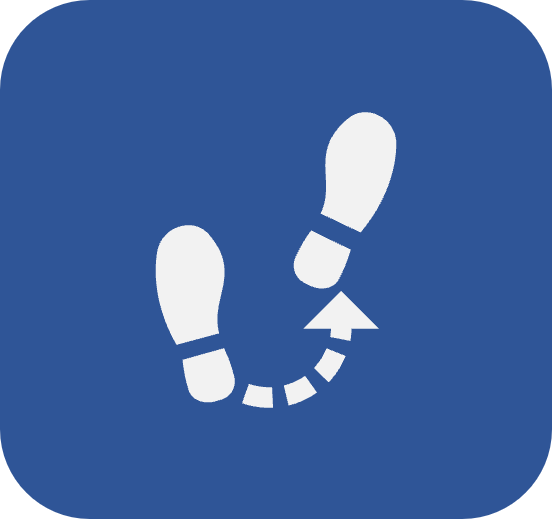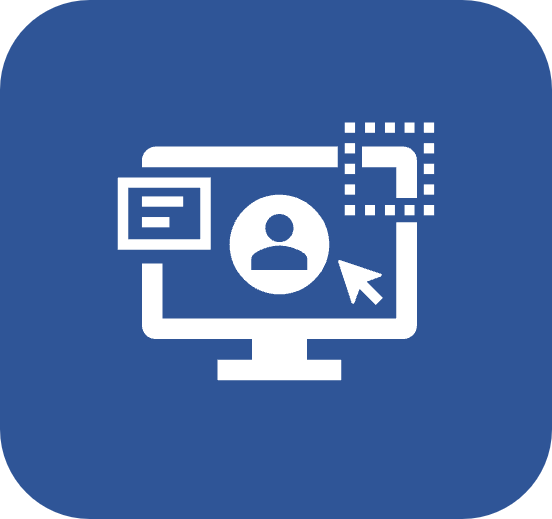Funcionamiento de las pantallas de registro
Introducción
Todos los registros realizados en SoftExpert Suite siguen un proceso similar.
A lo largo de este artículo, vea cómo inscribir un registro en el sistema.
¿Cómo registrar un ítem?
Después de acceder al componente y al menú específico para el registro, haga clic en el botón  ubicado en el menú de botones.
ubicado en el menú de botones.

Si se selecciona cualquier tipo o categoría de la jerarquía de tipos del objeto en el panel Filtros de búsqueda, se mostrará la pantalla de datos del objeto que se está registrando.
Si no se selecciona el tipo o la categoría, se abrirá la pantalla para seleccionarlos:

Cuando la categoría o el tipo que clasificará el objeto aún no está registrado, es posible efectuar su registro.
Para registrar un nuevo tipo o categoría desde la pantalla de registro del ítem, es necesario tener acceso al menú de Configuración del componente.
Después de seleccionar el tipo o la categoría del objeto, haga clic en el botón  para aplicar la clasificación del objeto.
para aplicar la clasificación del objeto.
Se mostrará la pantalla de datos del objeto que se está registrando. En la siguiente imagen, mostraremos la pantalla de registro de causa del componente Insumo.
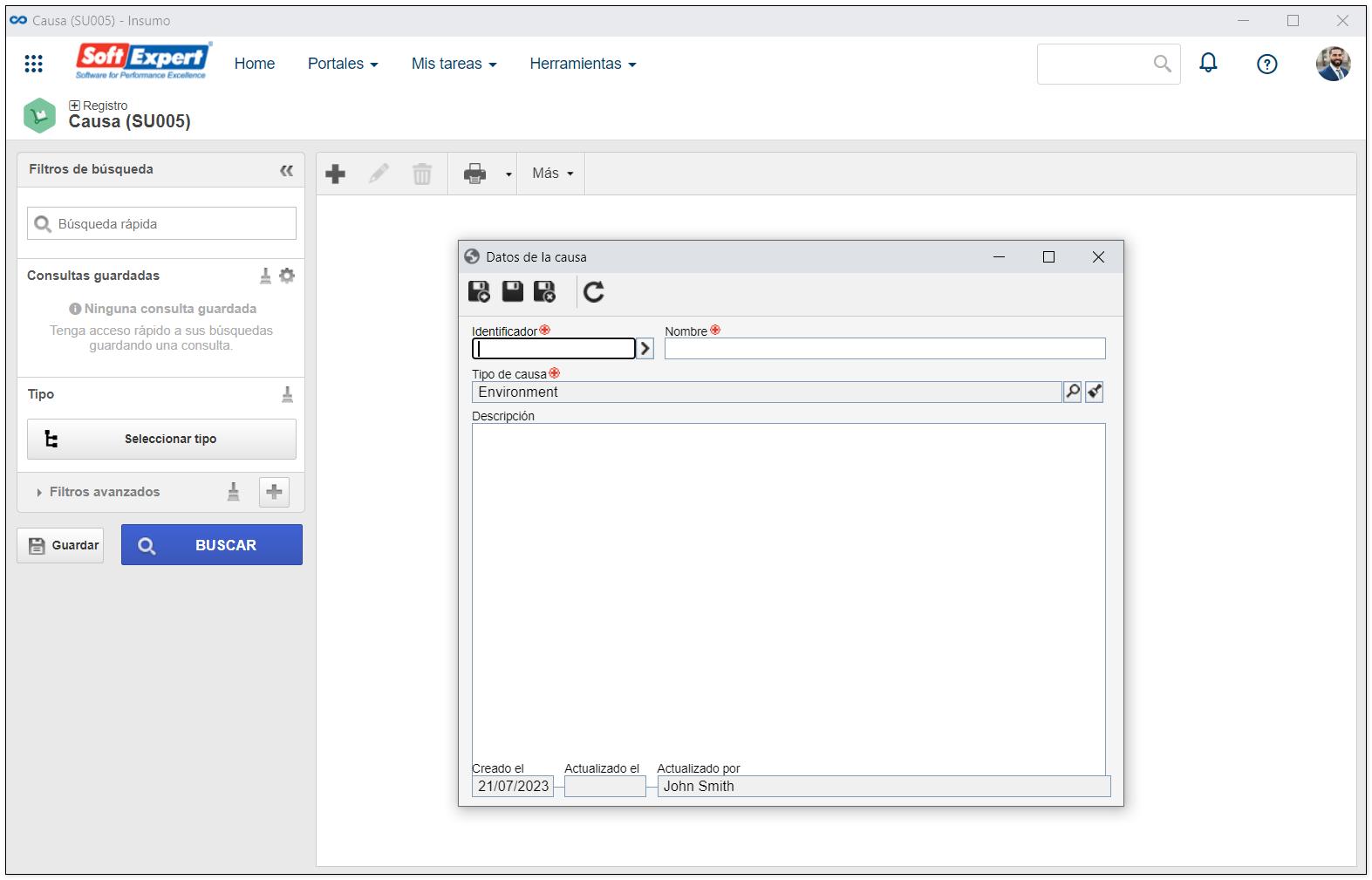
Llene todos los campos requeridos; es decir, los que muestran el símbolo  .
.
Por lo general, se debe llenar el Identificador y el Nombre del objeto.
En los casos en que el tipo o la categoría del objeto tenga una máscara de identificación, el identificador podrá ser llenado automáticamente por el sistema.
Cuando termine de completar los datos, haga clic en Guardar, Guardar y salir o Guardar y nuevo, de acuerdo con su próxima acción.
Conclusión
Una vez incluidos, algunos registros pueden generar tareas, como: planificación, aprobación, etc.
Algunos campos obligatorios son específicos de cada componente. Para obtener más información sobre cualquiera de ellos, consulte la documentación del componente en el que desea realizar el registro.